Como usar Google Pay (G Pay) em Android com root usando Magisk
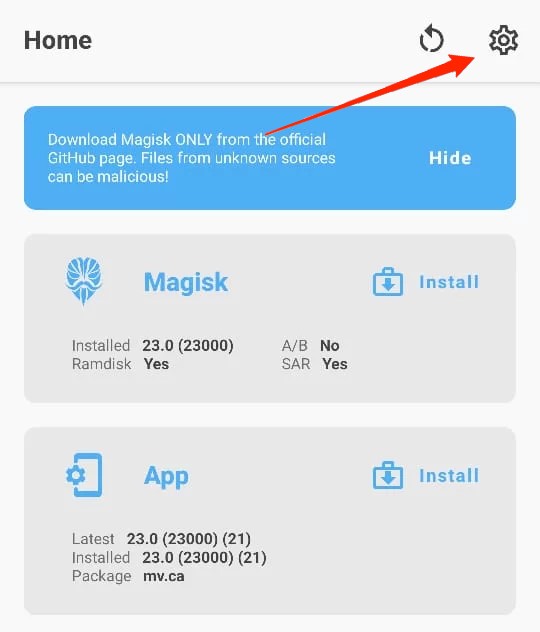
Se você tem um Android com root via Magisk e o Google Pay não funciona, é possível esconder o root das apps de pagamento usando os recursos do Magisk (ou módulos compatíveis) e limpar dados do Google Pay. Esta página mostra os passos, riscos, alternativas e um checklist para testar a solução.
![Como usar Google Pay [G Pay] em Android com root](https://cdn.digitbin.com/wp-content/uploads/How-to-Use-Google-Pay-G-Pay-in-Rooted-Android-740x450.jpg)
Rootear o smartphone desbloqueia recursos avançados, mas também faz com que muitos aplicativos bancários e de pagamento recusem funcionar — inclusive o Google Pay. Se você usou Magisk para obter root, é possível tentar ocultar o root das apps e restaurar o funcionamento do Google Pay. Este guia assume que o root foi feito com Magisk, não com SuperSU.
O que este guia cobre
- Como usar Magisk Hide (ou módulos equivalentes) para ocultar root
- Passo a passo para adicionar Google Play Services e Google Pay à lista de ocultação
- Limpeza de dados do Google Pay para reconfiguração
- Problemas conhecidos, alternativas e checklist de verificação
Importante: root expõe seu dispositivo a riscos de segurança e pode invalidar garantias. Se o Google Pay for crítico, a opção mais segura é desfazer o root e usar o sistema original.
Pré-requisitos simples
- Dispositivo com root feito via Magisk. Definição rápida: Magisk é um sistema de root que permite aplicar modificações sem alterar a partição do sistema.
- Acesso ao aplicativo Magisk Manager.
- Cópia de segurança dos dados importantes (recomendado).
Passos para fazer o Google Pay funcionar
1. Usar a função de ocultação do Magisk
A ideia é impedir que apps de pagamento detectem que o dispositivo está com root.
- Abra o aplicativo Magisk e toque no ícone de configurações.
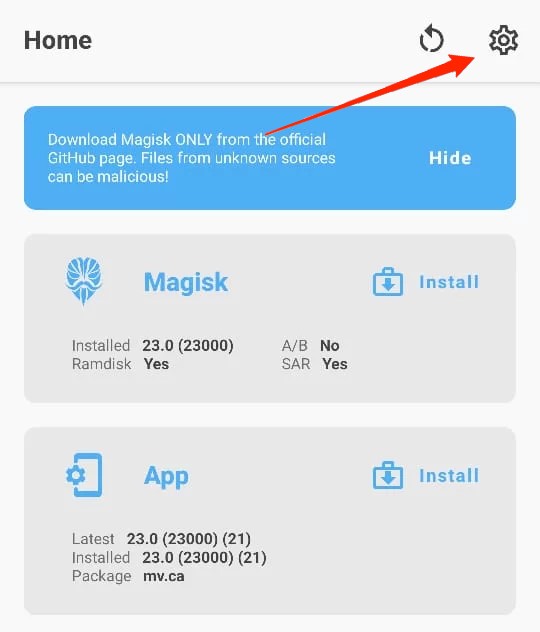
- Role até a seção do Magisk.
- Ative a opção Magisk Hide (se disponível).
- Logo acima, você verá a opção “Hide the magisk app”. Toque nela para ocultar o próprio app Magisk do launcher e da lista de apps.
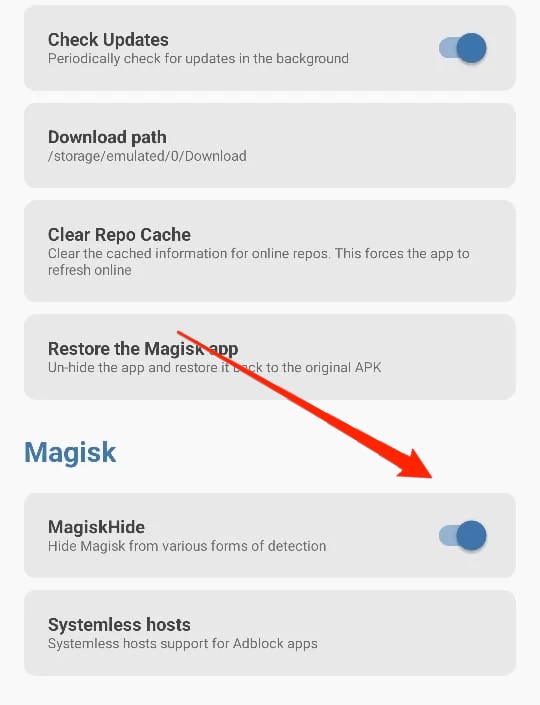
- Siga as instruções na tela para concluir a ocultação.
Nota: em versões recentes do Magisk essa função pode não estar presente. Se você não encontrar Magisk Hide, será necessário usar módulos compatíveis com Zygisk (ou versões customizadas). Instale apenas módulos de fontes confiáveis.
2. Adicionar Google Play Services e Google Pay à lista de ocultação
- Na tela principal do Magisk, toque no ícone do escudo/segurança.
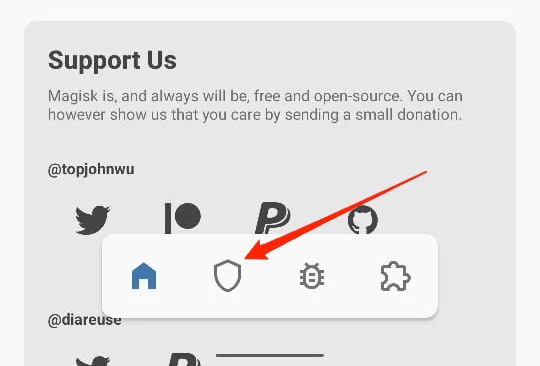
- Abra Magisk Hide e localize “Google Play services” e “Google Pay” (ou “G Pay”) na lista.
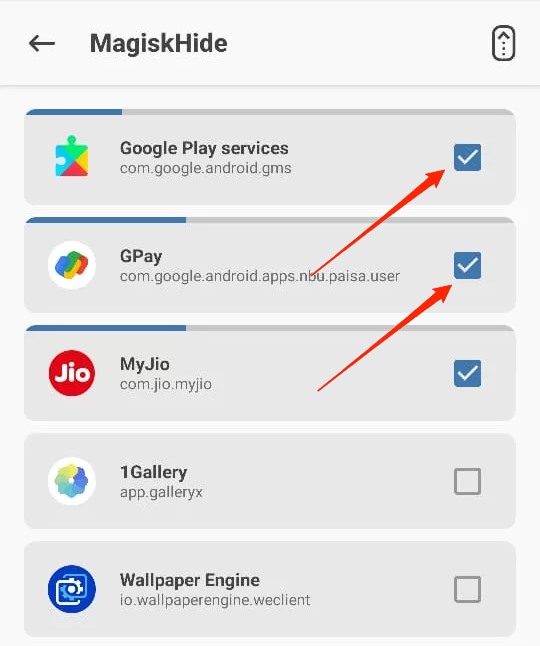
- Marque todas as entradas relacionadas a esses pacotes para que o Magisk oculte o root dessas apps.
3. Limpar dados do Google Pay
- Pressione e segure o ícone do Google Pay e selecione Informações do app.
- Vá em Armazenamento e toque em Limpar dados.
- Feche a página e abra o Google Pay; siga o processo de configuração novamente.
Nota: após limpar dados, será necessário refazer o login e a configuração. Certifique-se de ter suas credenciais e métodos de verificação à mão.
Quando isso não vai funcionar
- Se o root foi feito com outro método (SuperSU, por exemplo) e não com Magisk, este processo não se aplica.
- A partir do Magisk v24, a implementação mudou (Zygisk) e Magisk Hide foi removido. Nesse caso, é necessário usar módulos compatíveis com Zygisk ou procedimentos alternativos.
- Atualizações do Google Play Services ou do Google Pay podem detectar novas técnicas de ocultação e bloquear novamente o acesso.
- Se o dispositivo falhar em SafetyNet/attestation permanente (por exemplo, bootloader desbloqueado sem correções), alguns serviços ainda podem recusar funcionar.
Abordagens alternativas
- Desfazer o root: restaurar o estado de fábrica sem root é a maneira mais robusta de garantir compatibilidade com apps de pagamento.
- Utilizar um dispositivo secundário sem root para pagamentos.
- Usar um cartão físico ou outro método de pagamento enquanto resolve a compatibilidade.
- Pesquisar módulos confiáveis para Zygisk que implementem funções de ocultação atualizadas (verifique a procedência e leia avaliações).
Lista de verificação rápida (SOP) — Antes de testar o Google Pay
- Verifique que o root foi feito com Magisk.
- Faça backup dos seus dados pessoais.
- Atualize Magisk para a versão mais recente compatível.
- Ative Magisk Hide ou instale módulos de ocultação compatíveis (somente fontes confiáveis).
- Adicione Google Play Services e Google Pay à lista de ocultação.
- Limpe os dados do Google Pay e reinicie o app.
- Teste uma transação pequena ou um registro de cartão para confirmar o funcionamento.
Diagnóstico e solução de problemas
Problema: Google Pay ainda aponta que o dispositivo tem root.
- Ações: reveja se todos os pacotes relacionados ao Google foram ocultados; reinicie o dispositivo; verifique se há módulos conflitantes.
Problema: Google Pay falha após uma atualização do app.
- Ações: desative atualizações automáticas, teste com rollback (se possível) ou reavalie módulos de ocultação.
Problema: Você não encontra Magisk Hide.
- Ações: verifique a versão do Magisk; pesquise módulos de ocultação para Zygisk; confirme procedência dos módulos.
Riscos e recomendações de segurança
- Risco: manter um dispositivo com root pode expor credenciais e permitir que apps maliciosos obtenham privilégios elevados.
- Recomendação: se administrações bancárias e financeiras são críticas, prefira usar um dispositivo sem root para pagamentos.
- Recomendação: instale somente módulos testados por comunidades reconhecidas e faça backup antes de qualquer modificação.
Critérios de sucesso
- Google Pay inicia e permite adicionar um cartão sem exibir aviso de root.
- Transação de teste ou pagamento contactless é processado corretamente.
- Sem mensagens de erro relacionadas à integridade do dispositivo ou SafetyNet.
Quando reverter (Rollback)
Considere desfazer o root se:
- O dispositivo começar a apresentar comportamento instável após modificações.
- Aplicativos financeiros importantes continuarem bloqueados ou apresentarem erros.
- Você identificar riscos de segurança (apps desconhecidos pedindo privilégios de root).
Checklist por papéis
Usuário final:
- Backup de dados
- Seguir o SOP acima
- Testar com transação pequena
Usuário avançado / rooter:
- Conferir logs do Magisk
- Validar quais módulos interferem
- Testar em ambiente isolado antes de aplicar em dispositivo principal
Administrador de TI:
- Recomendar políticas de não uso de root em dispositivos que acessam contas corporativas
- Manter inventário de dispositivos e estados de integridade
Glossário rápido (1 linha cada)
- Root: acesso ao nível de administrador no Android.
- Magisk: ferramenta de root que permite modificações sem alterar a partição do sistema.
- Magisk Hide: funcionalidade antiga que ocultava root das apps; substituída em partes por Zygisk.
- Zygisk: mecanismo mais recente do Magisk para injeção e manipulação de processos.
Resumo
Ocultar o root com Magisk (ou módulos compatíveis) e limpar os dados do Google Pay resolve o problema na maioria dos casos quando o root foi feito com Magisk. Contudo, por motivos de segurança e estabilidade, a solução mais confiável para pagamentos é usar um dispositivo sem root ou desfazer o root. Se optar por manter o root, limite-se a módulos de fontes confiáveis e teste cuidadosamente após cada atualização de sistema ou app.
Se tiver dúvidas específicas sobre seu caso (versão do Magisk, erros concretos do Google Pay ou mensagens do SafetyNet), descreva o modelo, versão do Android e versão do Magisk para orientações mais precisas.
Obrigado por ler — se esta solução ajudou, considere manter um registro das etapas que funcionaram para o seu dispositivo e compartilhe em fóruns técnicos confiáveis.
Materiais semelhantes

Instalar e usar Podman no Debian 11
Apt‑pinning no Debian: guia prático

Injete FSR 4 com OptiScaler em qualquer jogo
DansGuardian e Squid com NTLM no Debian Etch

Corrigir erro de instalação no Android
